- ネットワークの問題や内部データの破損など、さまざまな問題により、AmongUsサーバーがユーザーを認証できない場合があります。
- リージョンを変更するか、データの破損を修正することで、この問題を簡単に取り除くことができます。
- インターネットトラフィックが問題の原因である場合は、ゲームVPNもこの問題を解決するのに役立つ場合があります。
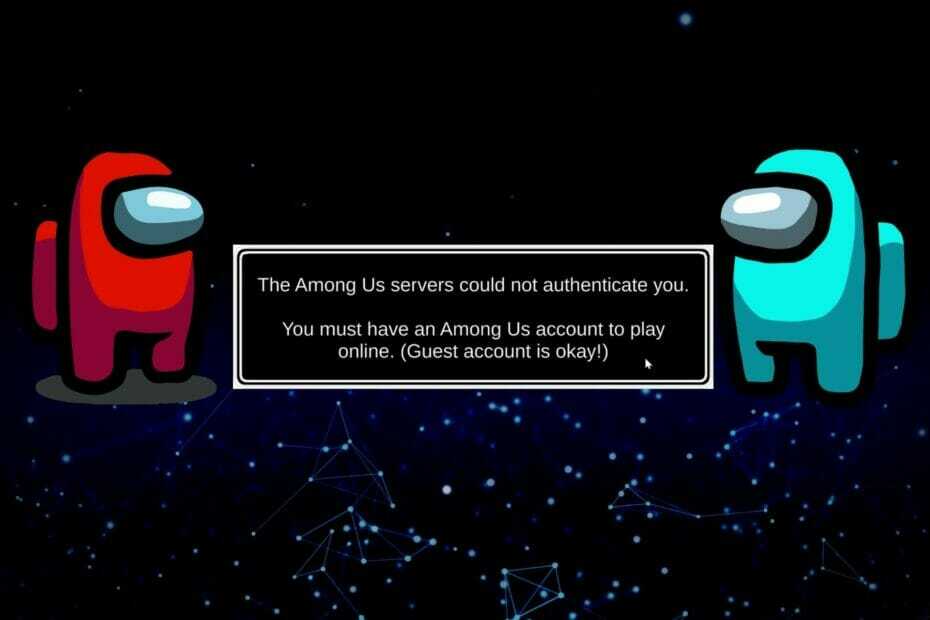
プライベートインターネットアクセス 構成に最適なサーバーに接続し、遅延の問題を完全に取り除きます。 制限を回避し、世界中のブロックされたゲームにアクセスしてください!
- pingを減らすために、ゲーム用に別のトンネルを作成します
- 30000を超える超高速サーバーとの高速接続を促進します
- ブロックされたゲームやコンテンツへのアクセスを取得する
- ゲーム機を含むすべての主要なデバイスおよびプラットフォームと互換性があります
- 制限のないインターネット速度のための無制限の帯域幅
すべてのデバイスを接続してください!
エラーを認証できなかったAmongusサーバーを修正する場合は、この記事に必要な手順が記載されています。これには、役立つ重要な情報が含まれています。
私たちの中には、Innerslothによって開発されたオンラインマルチプレイヤーソーシャルゲームがあります。 主要なプラットフォームで利用できることで、多くの人気を得ています。 ただし、この問題は、ゲーマーがサーバー認証の問題などの予期しないエラーに遭遇したときに始まります。
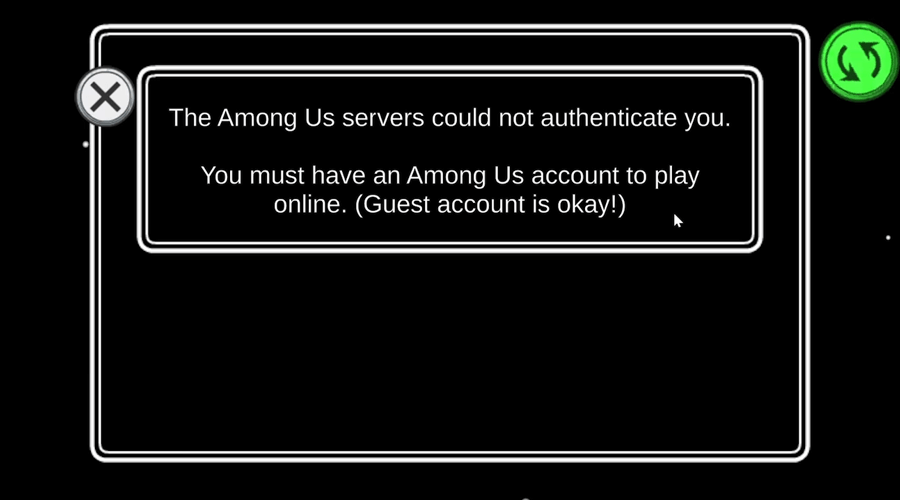
この記事は、この「AmongUs」エラーを取り除くための非常に効果的な解決策を考え出しました。 その前に、この問題についてもう少し教えてください。
米国のサーバー間で認証されないのはなぜですか?
いくつかの調査とテストを行った後、この問題を引き起こす可能性のあるこれらの重要な理由を発見しました。
- Among Usサーバーは、いくつかの技術的な問題を経験している可能性があります
- あなたの側からのネットワーク関連の問題
- ゲームで間違ったサーバーリージョンを選択する
- 破損したローカルデータ
それ以外の場合、この問題を引き起こす可能性のあるマイナーなことがいくつかある可能性があります。 幸い、これらの方法に従うと、いつでも問題を取り除くことができます。
Among Usサーバーがあなたを認証できなかった場合はどうすればよいですか?
1. 地域を変更する
- ゲームを開いてサインインします。
- クリック オンライン.
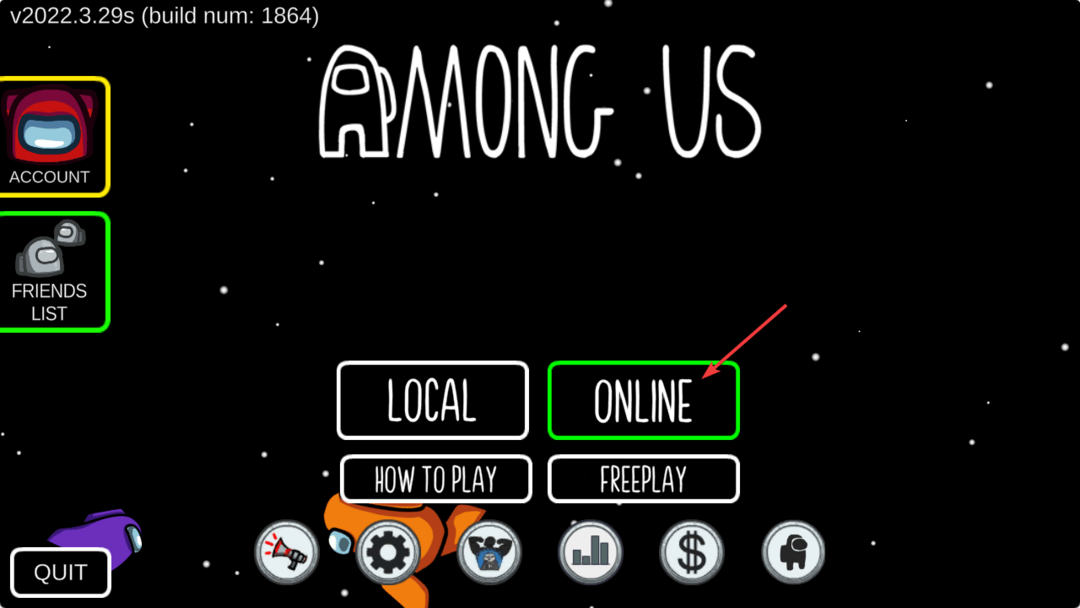
- 右下隅を見て、地域名をクリックします。
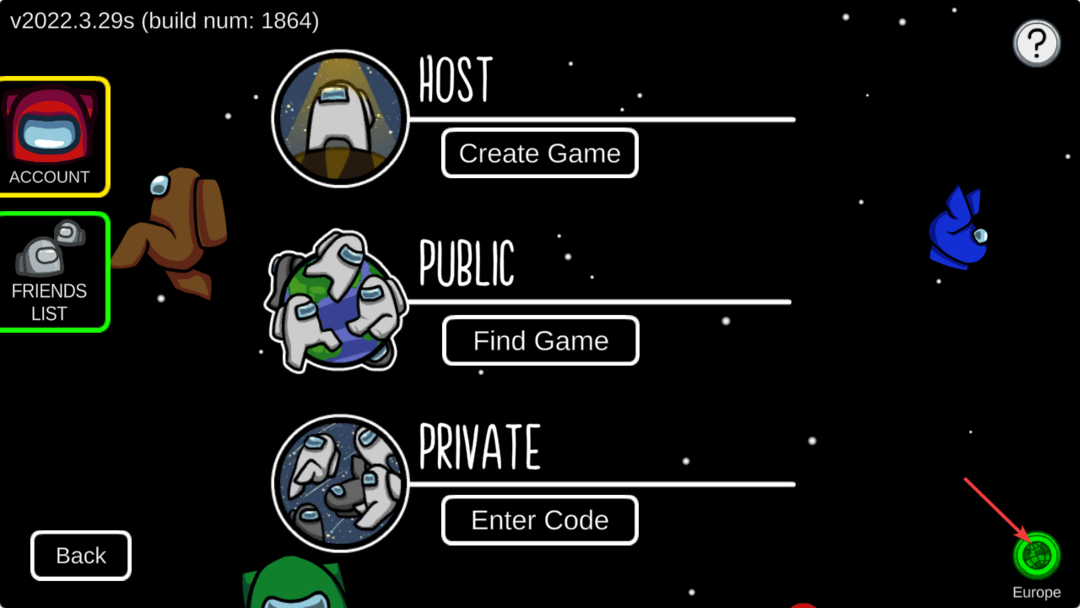
- 別の地域または正しい地域を選択してください。
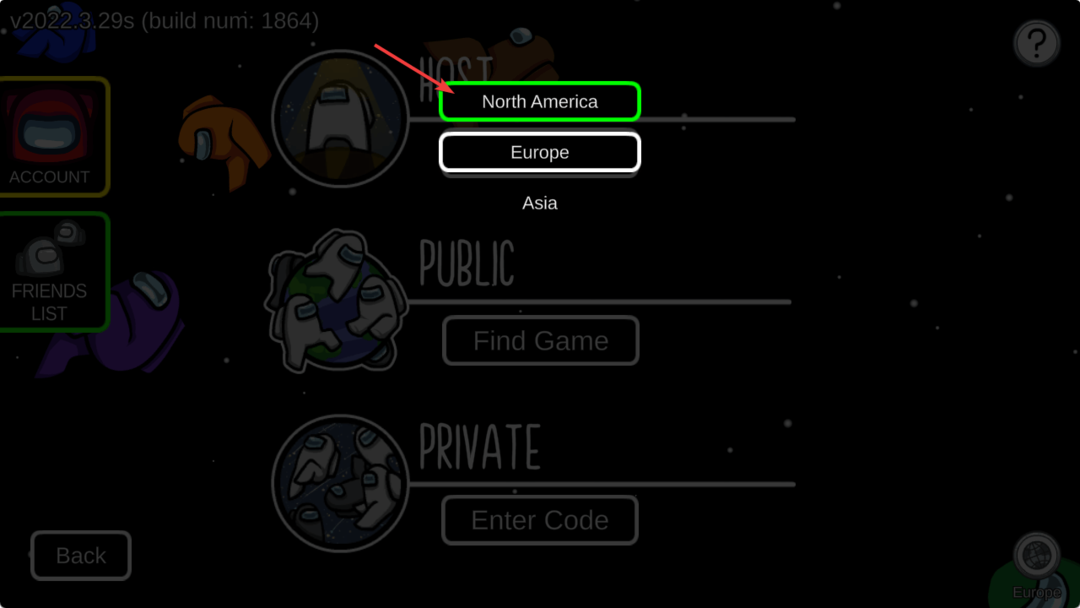
- 次に、公開ゲームを見つけて、問題が修正されたかどうかを確認します。
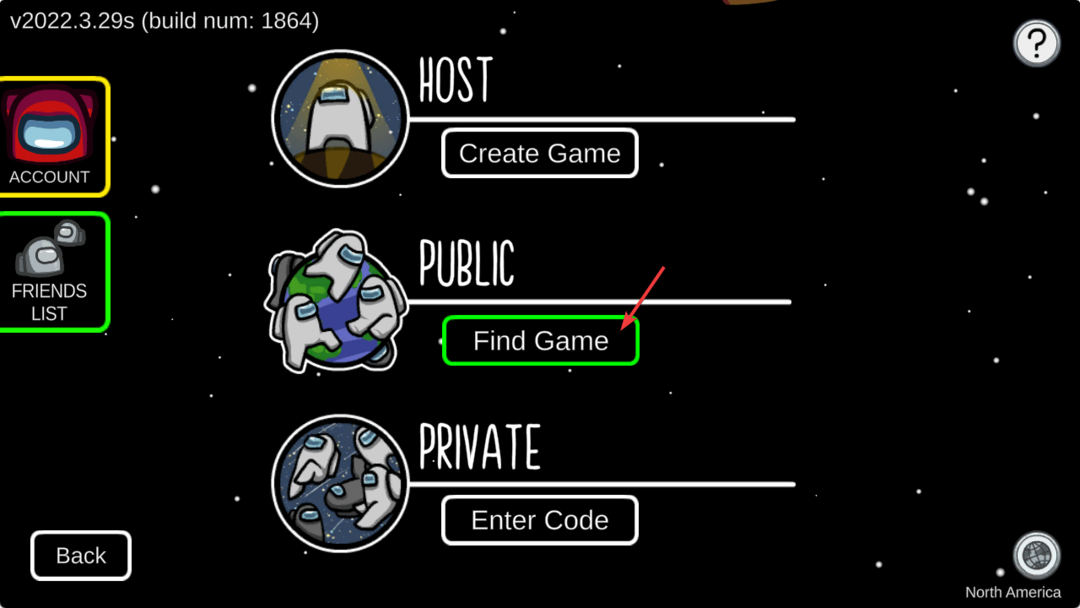
2. ローカルデータを修正する
- すでに開いている場合は、ゲームを閉じます。
- プレス 勝つ + R キーボードで開く 走る.
- 次のコマンドを入力して、Enterキーを押します。
%アプリデータ%
- クリックしてください 上 新しく開いたウィンドウのアイコン。
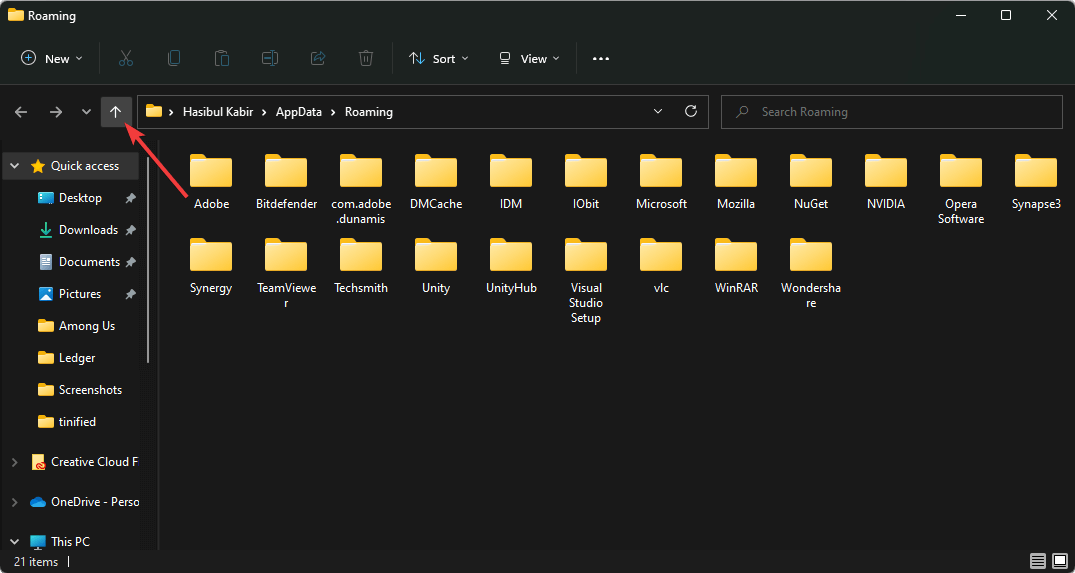
- に移動します LocalLow フォルダ。
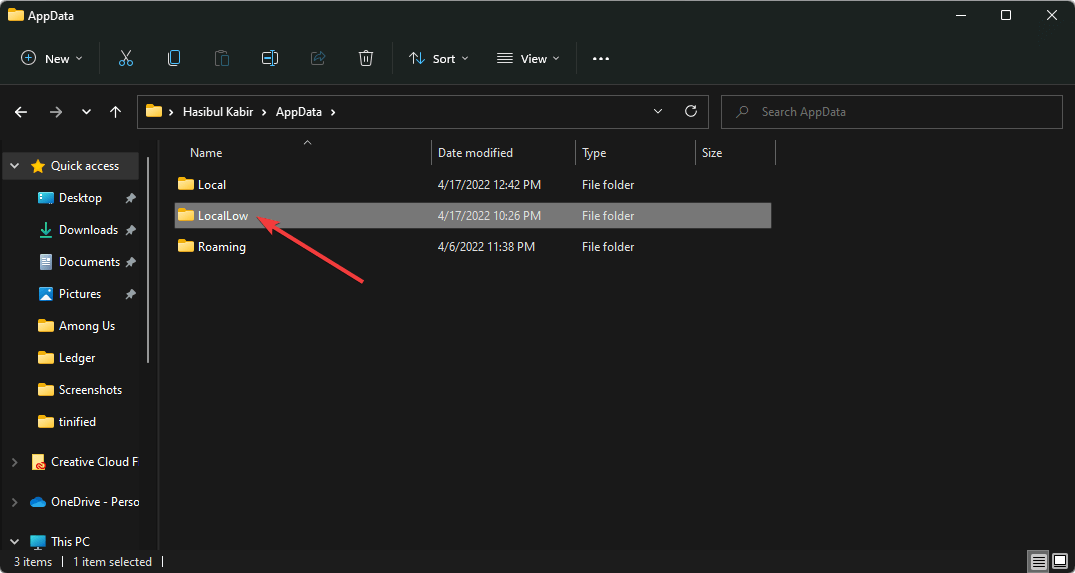
- 次に、 イナースロス フォルダ。
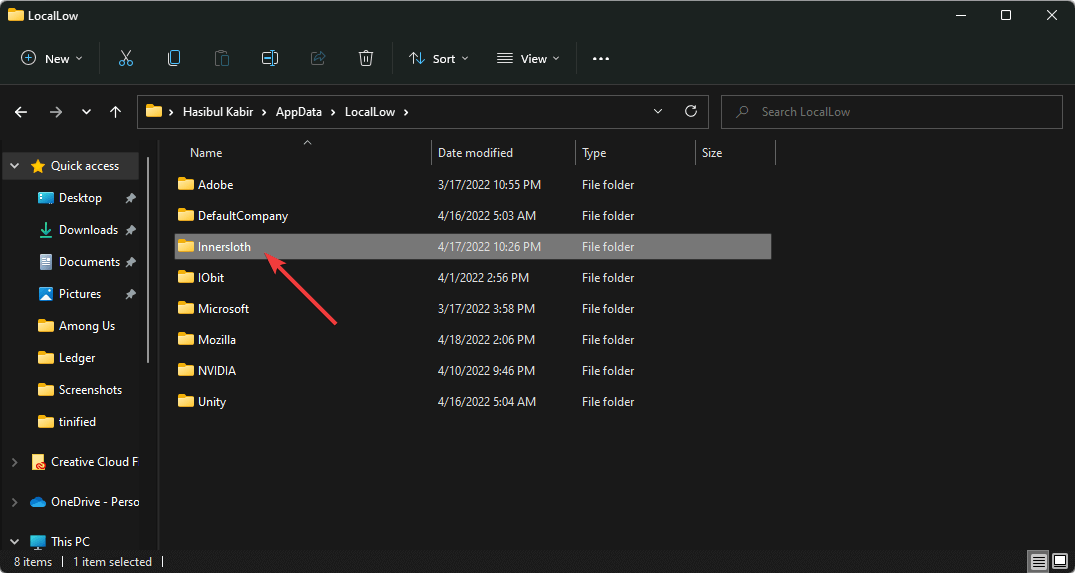
- 次に、 私たちの中 フォルダ。
- を右クリックします トークン 次に、削除アイコンをクリックします。
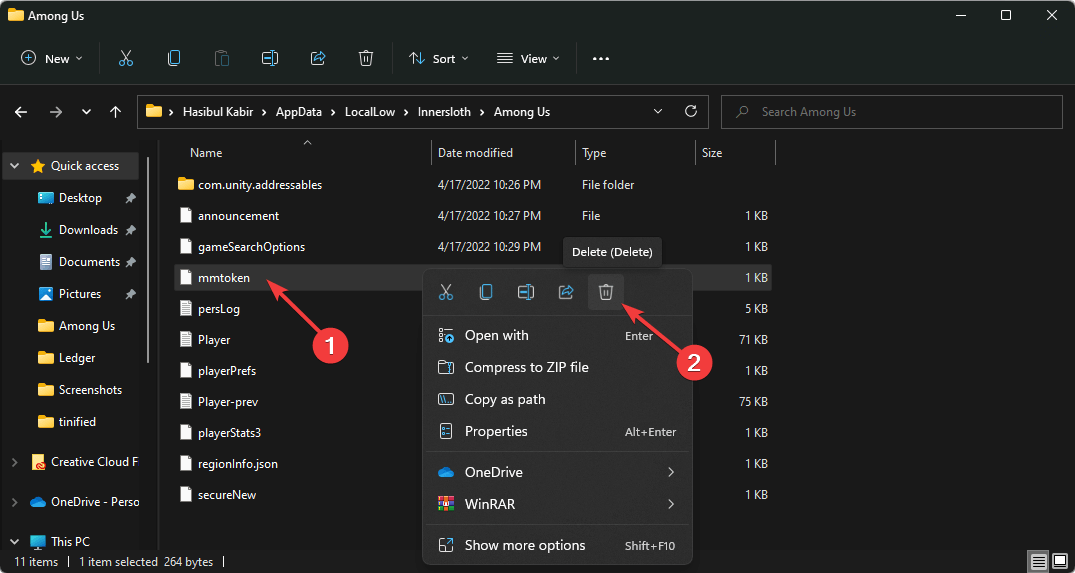
- ゲームを再起動します。
- ランチャーエラーコード15:ゲームはSteamクライアント経由で起動されませんでした
- 修正:Windows10/11でライブラリクライアントを読み込めなかったエラー
- 修正:Robloxは[MacとWindowsPC]を更新できませんでした
- ゲームに最適な6つのリモートデスクトップソフトウェア[低遅延、HFR]
- Dying Light 2BlackWindowクエストのバグの2つのクイックフィックス
3. ゲームVPNを使用する
それでもAmongUsで同じエラーが発生する場合は、ISPとゲームサーバー間のネットワーク接続の問題が原因である可能性があります。 この場合、ゲーミングVPNを使用するのが最善の方法です。
The ExpressVPN は、AmongUsや他の多くのゲームに最適なVPNサービスです。 それはあなたにその超高速帯域幅であなたに優れたオンラインゲームパフォーマンスを与えることができます。
このVPNは、ISPスロットリングをバイパスするのに役立ち、制限なしで任意のゲームをプレイできます。 ゲームリージョンを簡単に変更し、適切な場所にあるExpressVPNサーバーの1つに接続して、優れたエクスペリエンスを得ることができます。
全体として、この仮想プライベートネットワークサービスは、サーバー認証または接続の問題が発生した場合に、AmongUsプレーヤーを支援することができます。

ExpressVPN
ExpressVPNは、業界で最も効果的なゲームVPNの1つであり、AmongUsのようなゲームでうまく機能します。
Among UsゲームではどのタイプのVPNを検討する必要がありますか?
ゲーム用のVPNが必要な場合は、常に最高品質の帯域幅を提供し、ISPスロットリングをバイパスするのに役立つVPNを選択してください。 それ以外の場合は、ゲームに最適化されたサーバーの数やその他の機能を探すことができます。
また、最終決定を行う前に、VPNサービスのアプリの可用性を検討する必要があります。
ExpressVPN 確かに、ゲーム、特に、Among Us、Minecraft、Fortnite、League of Legends、Fifaなどのゲームに最適です。 そうしないと、 プライベートインターネットアクセス(PIA) ポートフォワーディングを含む多くのゲーム機能を備えているため、もう1つの優れた選択肢です。
これらは、AmongUsサーバーが認証できなかった問題を修正するために必要な方法と情報です。 他の人を助けることができる他のより良い方法を知っているなら、コメントボックスで私たちに知らせてください。
 まだ問題がありますか?このツールでそれらを修正します:
まだ問題がありますか?このツールでそれらを修正します:
- このPC修復ツールをダウンロードする TrustPilot.comで素晴らしいと評価されました (ダウンロードはこのページから始まります)。
- クリック スキャン開始 PCの問題を引き起こしている可能性のあるWindowsの問題を見つけるため。
- クリック 全て直す 特許技術の問題を修正する (読者限定割引)。
Restoroはによってダウンロードされました 0 今月の読者。


